如何卸载win7普通软件、隐藏软件和恶意软件
电脑win7系统使用一段时间会堆积各种软件,这些软件有普通软件、隐藏软件和恶意软件,面对不同软件卸载方法也是不一样的,那么如何进行卸载?其实方法很简单,接下来教程分享卸载win7普通软件、隐藏软件和恶意软件的方法。
一、最简单的卸载方法:针对普通软件
1、找到此软件的快捷方式,右键→属性。(这里以QQ音乐为例)
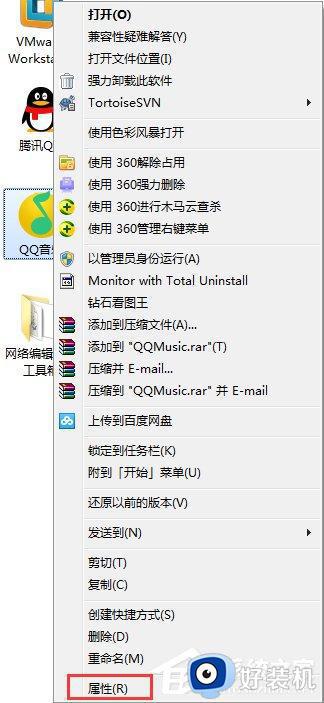
2、属性中点击快捷方式,找到目标,将其复制。(注意:复制的时候,我们不复制后面的xxx.exe)
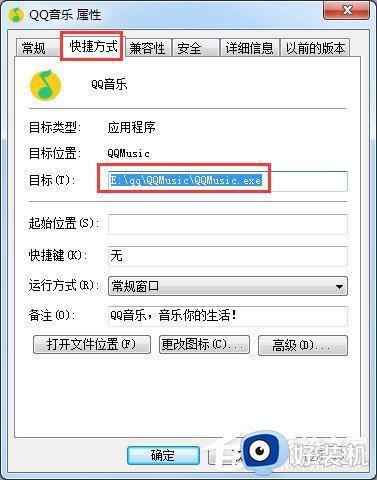
3、在地址栏内输入,按回车进入此文件夹,之后点击文件夹自带的卸载,等待卸载完成后,你可以返回上一个目录,然后将卸载后的文件夹删除。
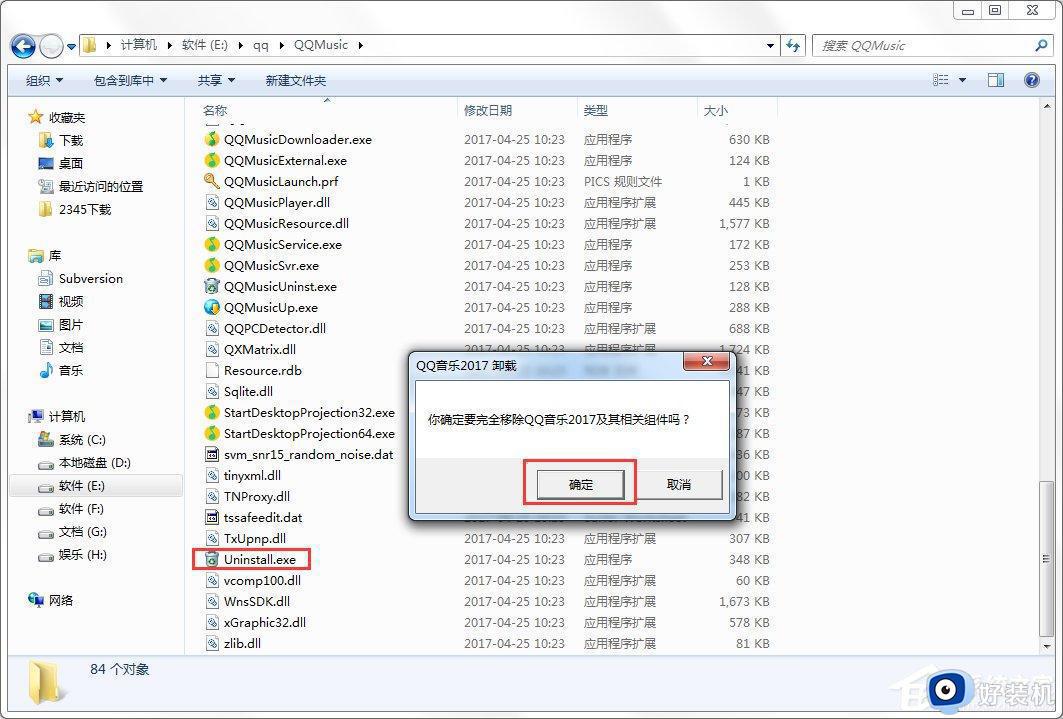
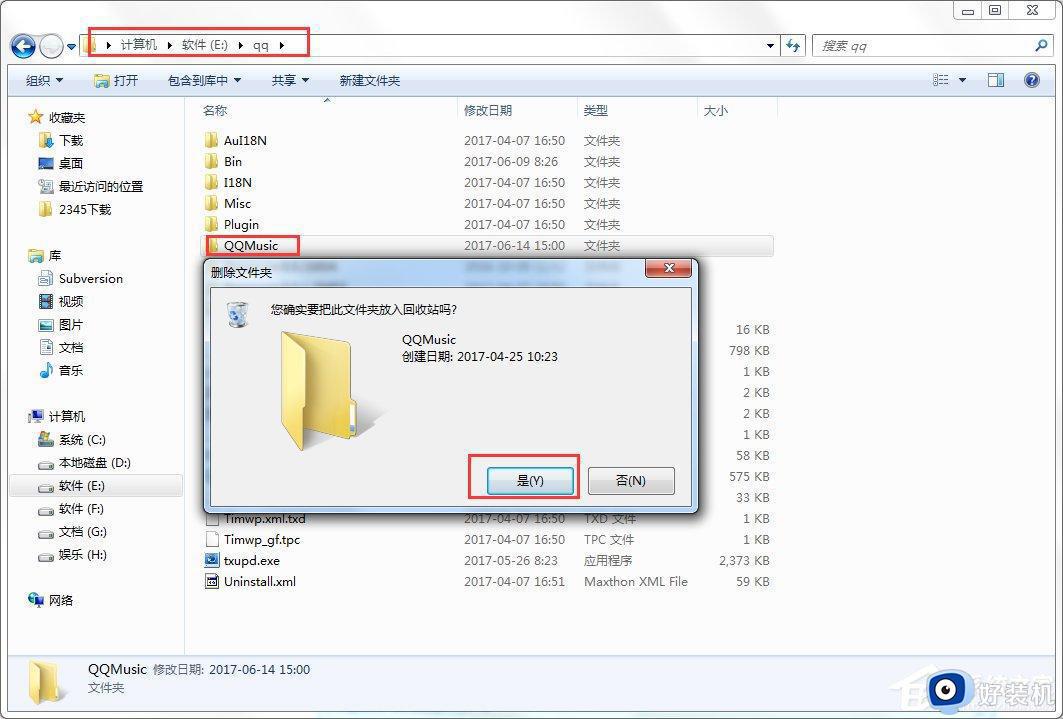
二、卸载隐藏软件
1、提示:一般的软件默认安装在“C:Program Files”目录下。
2、打开“C:Program Files”目录。
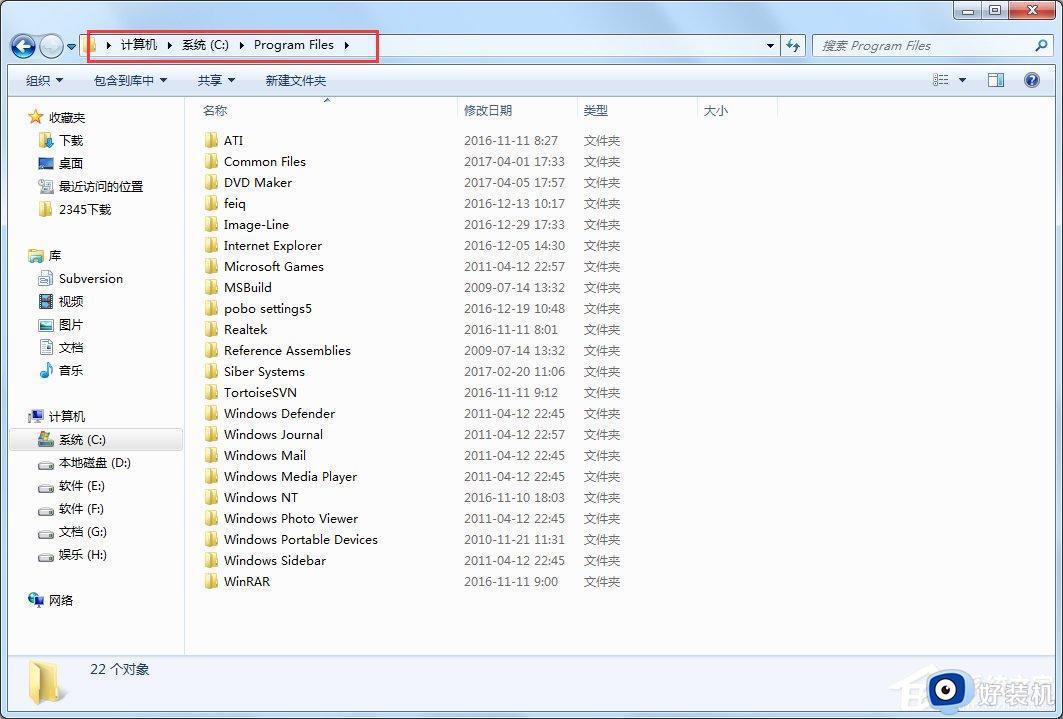
3、在这些文件夹每个打开看看,如有不认识的软件就删掉,具体可参照方法一。
三、卸载恶意软件
1、恶意软件通常隐藏在电脑中,提示无法删除,下面我要用到360。
2、按照第二种方法找出恶意软件。
3、恶意软件无法删除一般直接原因就是一直在运行,所以点开文件夹,在删不掉的文件上点右键→使用360解除占用,然后再删,应该就能删掉了。(还删不掉就继续)
4、在解除占用后还是删不掉的文件上点右键→使用360强力删除,这下总该可以了,如果文件夹里的文件没了,文件夹删不掉请重启电脑后继续下一步。
5、重启好了再看看文件夹,肯定没了,如果还在只有一种情况:这是系统文件。
上述介绍卸载win7普通软件、隐藏软件和恶意软件的方法,当然大家如果想要卸载恶意软件的话,建议采用360软件管家卸载,安全可靠。
如何卸载win7普通软件、隐藏软件和恶意软件 相关教程
- win7恶意软件怎么卸载 win7电脑如何卸载干净恶意软件
- win7恶意软件安装怎么阻止 怎样win7禁止下载恶意软件
- win7系统怎么设置隐藏文件夹 win7系统如何隐藏文件夹
- win7恢复文件夹隐藏文件怎么设置 win7如何恢复文件夹隐藏文件
- win7卸载不了软件怎么办 win7软件卸载不掉如何解决
- 怎么显示隐藏文件夹win7 win7如何显示隐藏文件夹
- win7c盘隐藏的文件夹怎么找出来 win7如何在c盘里面找到隐藏的文件
- win7怎么显示隐藏的文件夹 win7系统如何显示隐藏的文件夹
- win7怎样卸载百度杀毒软件 win7卸载百度杀毒软件的方法
- win7如何设置不显示隐藏文件 win7怎么显示隐藏文件夹
- win7访问win10共享文件没有权限怎么回事 win7访问不了win10的共享文件夹无权限如何处理
- win7发现不了局域网内打印机怎么办 win7搜索不到局域网打印机如何解决
- win7访问win10打印机出现禁用当前帐号如何处理
- win7发送到桌面不见了怎么回事 win7右键没有发送到桌面快捷方式如何解决
- win7电脑怎么用安全模式恢复出厂设置 win7安全模式下恢复出厂设置的方法
- win7电脑怎么用数据线连接手机网络 win7电脑数据线连接手机上网如何操作
win7教程推荐
- 1 win7每次重启都自动还原怎么办 win7电脑每次开机都自动还原解决方法
- 2 win7重置网络的步骤 win7怎么重置电脑网络
- 3 win7没有1920x1080分辨率怎么添加 win7屏幕分辨率没有1920x1080处理方法
- 4 win7无法验证此设备所需的驱动程序的数字签名处理方法
- 5 win7设置自动开机脚本教程 win7电脑怎么设置每天自动开机脚本
- 6 win7系统设置存储在哪里 win7系统怎么设置存储路径
- 7 win7系统迁移到固态硬盘后无法启动怎么解决
- 8 win7电脑共享打印机后不能打印怎么回事 win7打印机已共享但无法打印如何解决
- 9 win7系统摄像头无法捕捉画面怎么办 win7摄像头停止捕捉画面解决方法
- 10 win7电脑的打印机删除了还是在怎么回事 win7系统删除打印机后刷新又出现如何解决
